windows10系统怎样清除欧朋浏览器历史浏览数据
欧朋浏览器的功能十分强大,因此一直深受广大用户们的喜爱。不过,最近一位windos10系统反馈自己为了更好地保护个人隐私,就想要清除欧朋浏览器的历史浏览记录,这该如何操作呢?接下来,就随系统城小编一起看看具体操作方法。
推荐:win10系统官方下载
具体如下:
1、打开我们的欧朋浏览器,为了保证经验的完整性,就得有这一步了;
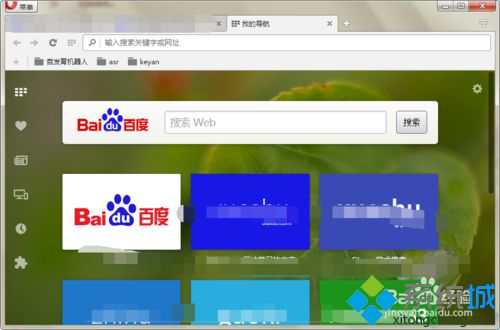
2、用鼠标左键,点击左上角的菜单;
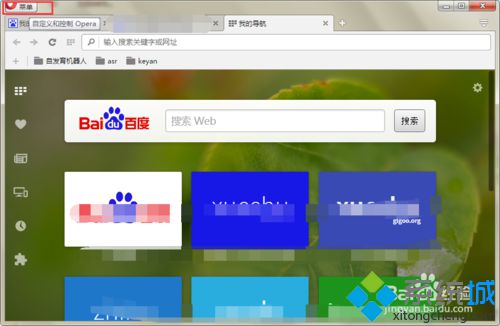
3、在下拉菜单中选中“历史”;
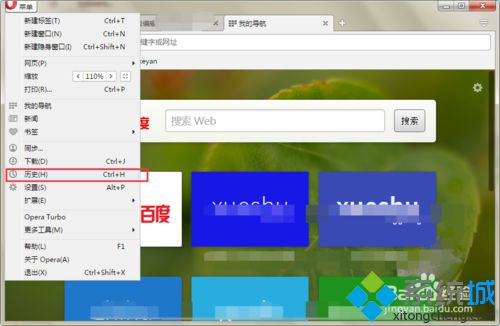
4、在浏览器的主页面的右上角有一个“清除浏览数据”的按钮,用鼠标左键按下该按钮;
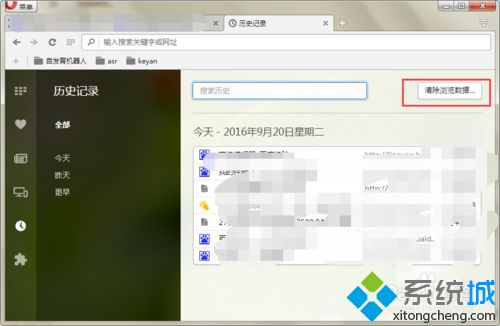
5、在心跳出来的设置界面选择我们要删除的数据类型,接着我们就点击“清除浏览数据”;
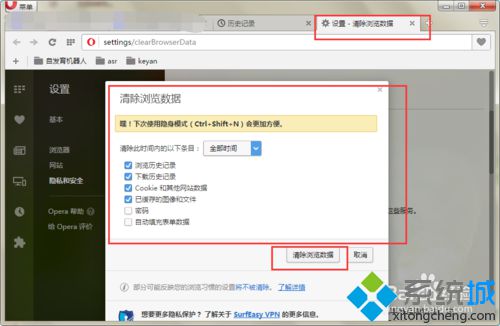
6、等待清除完成。
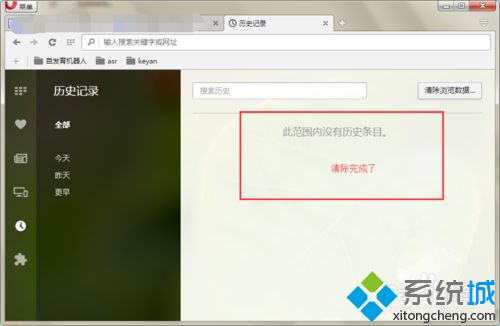
windows10系统清除欧朋浏览器历史浏览数据的方法就为大家介绍到这里了。如果你对此也十分感兴趣的话,不妨也按照上述步骤操作看看!
相关教程:怎样改变浏览器欧朋浏览器官网我告诉你msdn版权声明:以上内容作者已申请原创保护,未经允许不得转载,侵权必究!授权事宜、对本内容有异议或投诉,敬请联系网站管理员,我们将尽快回复您,谢谢合作!










